对接ModelArts识别图像和文字
ModelArts是面向AI开发者的一站式开发平台,提供海量数据预处理及半自动化标注、大规模分布式训练、自动化模型生成及端-边-云模型按需部署能力,帮助用户快速创建和部署AI智能模型,管理全周期AI工作流。
在华为云Astro轻应用中,通过配置ModelArts连接器,可实现华为云Astro轻应用与华为ModelArts对接,用于图像识别、文字识别等AI(人工智能)场景。例如,对花卉类图片进行识别,识别出具体花卉品种。
前提条件
- 已获取AK(Access Key ID)、SK(Secret Access Key),即访问密钥对,具体操作请参见获取AK/SK。
- 本场景是对花卉类图片进行识别,请提前在ModelArts上创建并部署上线用于花卉识别的模型。
费用说明
应用对接ModelArts连接器后,ModelArts服务需要单独付费,具体收费标准请参见华为云定价。应用停用后,ModelArts服务仍将按照既定的计费规则继续计费。如果不再使用该服务,请按照停止计费中操作及时退订实例,避免产生额外的费用。
创建ModelArts连接器
- 参考登录华为云Astro轻应用应用设计器中操作,进入应用设计器。
- 在左侧导航栏中,选择“集成”。
- 单击“连接器”中的“ 连接器实例”,进入连接器实例页面。
- 在左侧导航栏中,选择“AI > ModelArts”。
- 在右侧页面单击“+”,设置ModelArts对接信息。
图1 创建ModelArts

表1 创建ModelArts连接器参数说明 参数
说明
名称
新建连接器的名称。命名要求如下:
访问密钥ID
与私有访问密钥关联的唯一标识符,访问密钥ID和私有访问密钥一起使用,对请求进行加密签名。配置为前提条件中“AK”的值。
访问密钥
私有访问密钥,与访问密钥ID结合使用的密钥,对请求进行加密签名,可标识发送方,并防止请求被修改。配置为前提条件中“SK”的值。
区域
选择对接ModelArts的服务区域。
项目ID
ModelArts服务区域,对应的项目ID。
描述
根据实际需求,输入连接器的描述信息。
取值范围:1~255个字符。
打包当前配置
选中该选项后,应用打包时会将当前配置的连接器信息(包括访问密钥和密钥)一并带入应用包中。例如,如果应用包发布到运行环境,当前配置默认会被同步到运行环境中。如果不勾选,则内容不会打包发布到运行环境,此时需要您参考管理应用中的连接器中操作,创建对应的连接器。
默认为选中,对信息敏感的场景,建议不勾选。
- 设置完成后,单击“保存”。
- (可选)测试是否能可识别花卉图片。
- 在连接器详情页面,单击“测试”。
- 配置测试参数,单击“测试”。
选择类型:识别的主体可以是图片或者文本信息。本示例选择“图片文件”,并上传待识别的图片。
- 图片URL:识别的主体是图片时,可选择“图片URL”并设置图片的URL。
- 图片文件:识别的主体为图片时,可选择“图片文件”,直接拖入图片文件。
- 文本信息:识别的主体为文本时,配置为“文本信息”,并填写具体的文本。
- 模型Apig-Code:用于华为云Astro轻应用调用ModelArts中,已上线的服务。
- 已执行前提条件中操作,即已部署上线用于花卉识别的模型。
- 在ModelArts管理控制台左侧菜单栏中,选择“部署上线 > 在线服务”,进入在线服务管理页面。
- 单击目标服务名称,进入服务详情页面。
- 选择“调用指南”页签,查看“API接口地址”。
- 模型Id:ModelArts管理控制台中,已上线服务的服务ID。
- 已执行前提条件中操作,即已部署上线用于花卉识别的模型。
- 在ModelArts管理控制台左侧菜单栏中,选择“部署上线 > 在线服务”,进入在线服务管理页面。
- 单击目标服务名称,进入服务详情页面。
- 查看服务ID值。
在脚本中调用连接器
在脚本中,调用连接器,实现调用ModelArts的接口。
- 参考创建空白华为云Astro轻应用脚本中操作,创建一个空白脚本。
- 在脚本编辑器中,输入如下代码。
import * as modelarts from 'modelarts'; export class Input { @action.param({ type: "String", required: false, description: "the image url" }) url: string; @action.param({ type: "String", required: false, description: "the base64 coded image" }) image: string; @action.param({ type: "String", required: false, description: "" }) apigCode: string @action.param({ type: "String", required: false, description: "" }) modelId: string } export class Output { @action.param({ type: "string" }) result: string; } export class testModelarts { @action.method({ input: "Input", output: "Output", description: "modelartspro test case" }) run(input: Input): void { // 填写实例化的modelartspro连接器名称 let client = modelarts.newClient("testArts") let result = null result = client.modelArtsWithURL(input.url, input.apigCode, input.modelId); console.log(result) return result } }其中,代码modelarts.newClient("testArts")中“testArts”为连接器的名称。如果连接器名称中带有命名空间前缀,代码中也需要携带。
- 单击脚本编辑器页面上方的
 ,保存脚本。
,保存脚本。 - 保存成功后,单击
 ,运行脚本。
,运行脚本。 - 在页面底部“输入参数”中,设置输入请求参数,单击测试窗口右上角的
 。
。
{ "url": "https://XXXXXXXXX/testmodelarts.jpg", "apigCode": "bec274062225485b95fbcd4d6e8f128a", "modelId": "5ecac550-eefe-4437-9767-57eca07fa91f" }其中,“url”请设置为图片的URL。
- 在输出参数页签,可查看到识别的结果。
{ "predicted_label": "roses", "scores": [ [ "roses", "0.947" ], [ "daisy", "0.050" ], [ "tulips", "0.002" ], [ "dandelion", "0.000" ], [ "sunflowers", "0.000" ] ] } - 单击脚本编辑器页面上方的
 ,启用脚本。
,启用脚本。
在服务编排中调用连接器
在服务编排中,调用连接器,实现与ModelArts的对接。
- 参考创建空白华为云Astro轻应用服务编排中操作,创建一个空白服务编排。
- 创建该服务编排的入参和出参变量。
由于该服务编排调用的是ModelArts服务接口,需要定义该服务编排的入参和出参,与接口的入参和出参类型保持一致。
- 在服务编排设计页面右侧,选择
 。
。 - 在全局上下文页面,单击“变量”后的加号。
图2 创建变量

- 修改变量名为“image”。
图3 设置变量

- 新增表2中其他变量,单击开始图元
 ,在右侧设置整个服务编排的入参、出参。
图4 设置入参、出参
,在右侧设置整个服务编排的入参、出参。
图4 设置入参、出参
- 在服务编排设计页面右侧,选择
- 在服务编排设计页面左侧,选择“连接器 > AI”,拖拽“ModelArts”图元至画布中。
ModelArts是系统预置的与ModelArts对接的接口。
图5 拖拽ModelArts图元至画布中
- 选中ModelArts图元,在右侧单击
 ,选择创建ModelArts连接器中创建的连接器“testArts”。
,选择创建ModelArts连接器中创建的连接器“testArts”。 - 单击
 ,设置动作参数。
图6 设置动作参数
,设置动作参数。
图6 设置动作参数
- 动作:调用的ModelArts的具体接口。本示例选择“modelarts_with_image”。
- modelarts_with_url:根据图片URL识别图片。
- modelarts_with_image:根据图片文件识别图片。
- modelarts_with_text:根据文本信息识别文本。
- 输入参数:调用接口的输入参数。在“目标”中选择参数,在“源”中拖入全局上下文中的对应变量。
- 输出参数:调用接口的输出参数。
- “源”中选择“result”,“目标”中拖入全局上下文中的“result”,用于接收调用结果。
- “源”中选择“error”,“目标”中拖入全局上下文中的“error”,用于接收错误信息。
- 动作:调用的ModelArts的具体接口。本示例选择“modelarts_with_image”。
- 连接开始和ModelArts图元。
图7 连接图元
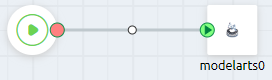
- 单击页面上方的
 ,保存服务编排。
,保存服务编排。 - 保存成功后,单击
 ,运行服务编排。
,运行服务编排。 - 设置输入参数后,单击“运行”。
{ "image": "https://XXXXXXXX/testmodelarts.jpg", "apigCode": "bec274062225485b95fbcd4d6e8f128a", "modelID": "5ecac550-eefe-4437-9767-57eca07fa91f" }其中,“image”为图片的URL。若输出识别结果,表示成功调用连接器。
图8 输出结果
- 单击编辑器上方的
 ,启用服务编排。
,启用服务编排。






